Det er ret nemt og ligetil at ændre SSH-porten i Linux. Som det er med de fleste af de pakker, der er tilgængelige for enhver Linux-distribution, herunder Ubuntu, kommer de med en konfigurationsfil. Lad os ændre denne konfigurationsfil og opdatere vores port til noget, der ikke er så almindeligt tilgængeligt.
Indholdsfortegnelse
Ændre SSH-port i Linux og Ubuntu
Processen er den samme for alle Linux-distributioner. Mappestrukturen kan være lidt anderledes, men filnavnene vil forblive standardnavnene. Så hvis du har svært ved at finde en fil, skal du bare søge efter den ved hjælp af søgeværktøjerne.
På Linux-systemer har vi filen /etc/services, som viser alle de aktive tjenester sammen med porte og forbindelsestyper. Lad os se, hvilken port vores SSH-server kører på.
root@HowLinux:~# grep 'ssh' /etc/services

Som du kan se, viser standardporten 22 her, og forbindelsestypen er TCP. Lad os ændre porten til 2020.
Redigering af sshd_config-filen
For at ændre standardporten, som vores ssh-tjeneste er aktiv på, skal vi redigere ssh-serverkonfigurationsfilen. Filen /etc/ssh/sshd_config indeholder standardkonfigurationsdataene for ssh-serveren. Åbn den med din foretrukne teksteditor.
root@HowLinux:~# nano /etc/ssh/sshd_config
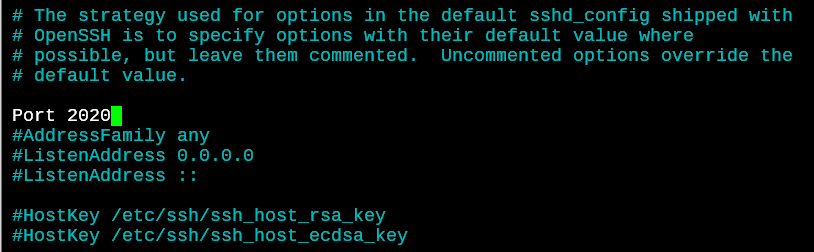
Rul ned, indtil du ser en linje, hvor der står Port 22, som er udkommenteret. Du skal blot fjerne # i begyndelsen af linjen, og redigere porten til 2020 (eller hvilken port du har brug for at køre serveren på).
Genstart SSH-serveren
Nu skal vi genstarte vores SSH-server på Linux eller Ubuntu for at sikre, at vores indstillinger træder i kraft.
root@HowLinux:~# service sshd restart
Der vil ikke være noget output for denne kommando. Hvis du får fejl, skal du kontrollere, om du har stavet alt korrekt.
Verificering af SSH-portændringen
Vi bruger kommandoen netstat i Linux til at verificere, hvilken port vores ssh-server lytter efter forbindelser på. Kør følgende kommando på dit system.
root@HowLinux:~# netstat -tlp | grep ssh
Den -t og -l indstilling står for TCP og Listening. Vi leder altså efter alle de forbindelser, der er af typen TCP, og som aktivt lytter efter indgående forbindelser. Indstillingen -p viser programnavnene.
Vi sender også output til grep, så vi kun ser den port, som ssh-serveren kører på, og ikke alle andre tjenester, der kører på vores system.

Det er godt! Som du kan se, er vores server nu begyndt at lytte på port 2020.
Tilladelse af indgående forbindelser gennem firewall i Ubuntu
Hvis du bruger Ubuntu, vil standardopsætningen have UFW-firewallen installeret. Den tillader standard SSH-portene, men vil ikke tillade en port, som vi selv har oprettet. Lad os tilføje en regel for at tillade indgående forbindelser på 2020-porten med TCP-forbindelsestypen.
root@HowLinux:~# ufw allow 2020/tcp
Konklusion
Nu ved du, hvordan du skal opsætte SSH-serverporten ved hjælp af konfigurationsfilen. Du kan læse konfigurationsfilen igennem for at se, om der er andre konfigurationer, som du ønsker at ændre. Vi vil lære mere om ufw-firewallen og netstat-kommandoen i fremtidige tutorials.